Jak ustawić kontrolę rodzicielską w Firefoksie, Operze i Chrome
Inny Przydatny Przewodnik / / August 04, 2021
Reklamy
Internet to ogromny zbiór różnego rodzaju treści. Czasami te treści nie są odpowiednie dla wszystkich. Zawiera treści dla wszystkich grup wiekowych i należy je mieć na oku, zwłaszcza gdy mają do nich dostęp dzieci. W takich sytuacjach większość przeglądarek oferuje funkcję o nazwie kontrola rodzicielska.
Dzięki funkcji kontroli rodzicielskiej możesz kontrolować aktywność swojego dziecka w Internecie. Możesz także zablokować dostęp do tej witryny, która nie jest dla nich potrzebna lub potencjalnie szkodliwa. Jak powiedziałem, większość przeglądarek ma tę funkcję, ale niektóre przeglądarki, takie jak Firefox, Opera i Chrome, jej nie mają.
Nie martw się, istnieją inne sposoby uzyskania funkcji kontroli rodzicielskiej w tych przeglądarkach, które korzystają z wtyczek. W tym miejscu przedstawimy przewodnik dotyczący ustawiania blokady rodzicielskiej w tych przeglądarkach za pomocą dodatków.

Reklamy
Spis treści
- 1 Ustaw kontrolę rodzicielską w przeglądarce Firefox za pomocą dodatku Family Friendly Filter
- 2 Ustaw Kontrolę rodzicielską w Operze za pomocą dodatku Adult Blocker
- 3 Ustaw rozszerzenie Kontroli rodzicielskiej na Chrome
- 4 Wniosek
Ustaw kontrolę rodzicielską w przeglądarce Firefox za pomocą dodatku Family Friendly Filter
Aby skorzystać z funkcji kontroli rodzicielskiej, filtru rodzinnego, przyjaznego, najpierw odwiedź stronę „dodaj”, klikając tutaj.
Kliknij przycisk Dodaj do przeglądarki Firefox w dodatku na stronie, aby pobrać rozszerzenie na komputer.

Zainstaluj wtyczkę i zacznie działać automatycznie. Po instalacji będzie blokować wszystkie szkodliwe wyszukiwania w google.
To połowa pracy, ponieważ jest to prosta przeglądarka i nie będzie bezpośrednio blokować domen. Musisz umieścić szkodliwe domeny na czarnej liście w ich ustawieniach.
Reklamy
Aby umieścić na czarnej liście takie domeny, najpierw otwórz stronę dodatków do Firefoksa za pomocą skrótu Ctrl + Shift + A.
Następnie poszukaj Family Friendly Parental Control i kliknij trzy kropki z boku i wybierz Opcje.
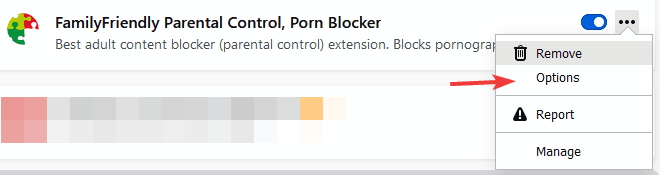
Następnie zobaczysz białą listę i opcję czarnej listy. Za pomocą opcji użyj czarnej listy możesz zablokować dowolną domenę, a dzięki opcji białej listy możesz zezwolić na dostęp tylko do tych domen, które tam dodasz.
Reklamy
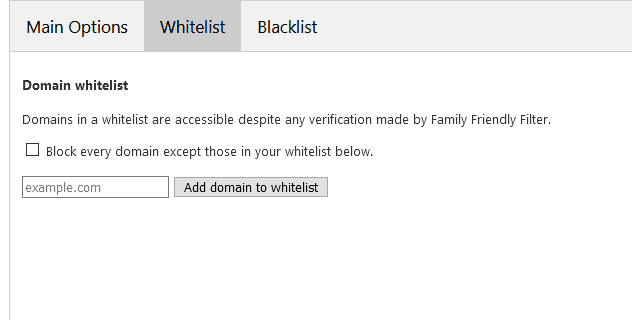
Po dodaniu domen zgodnie z potrzebami zamknij ustawienia i praca jest skończona.
Ustaw Kontrolę rodzicielską w Operze za pomocą dodatku Adult Blocker
Aby dodać wtyczkę kontroli rodzicielskiej w przeglądarce operowej, najpierw przejdź do strony wtyczki, klikając tutaj.
Następnie kliknij opcję dodaj do opery, aby dodać wtyczkę do przeglądarki.

Następnie, gdy pobierzesz i zainstalujesz dodatek, na górnym pasku narzędzi pojawi się ikona. Kliknij na to. Następnie musisz ustawić hasło i kliknąć zestaw.

To wszystko. Twoja wtyczka kontroli rodzicielskiej zablokuje wszystkie szkodliwe wyszukiwania w Google, a także niektóre szkodliwe domeny. Oczywiście ta wtyczka ma również białą i czarną listę.
Ustaw rozszerzenie Kontroli rodzicielskiej na Chrome
Przede wszystkim przejdź do strony kontroli rodzicielskiej w sklepie internetowym Chrome, klikając tutaj.
Po drugie, kliknij opcję Dodaj do Chrome, aby dodać rozszerzenie do przeglądarki.

Po zainstalowaniu rozszerzenia musisz ustawić hasło. Następnie cały proces jest zakończony.
Pamiętaj, że to rozszerzenie kontroli rodzicielskiej nie będzie blokować wyszukiwań Google, ale będzie blokować szkodliwe witryny. Możesz także dodawać domeny do białej i czarnej listy, tak jak inne rozszerzenia.
Wniosek
Pamiętaj, że musisz ustawić hasło dla wszystkich rozszerzeń, aby nikt inny nie mógł modyfikować ustawień rozszerzeń poza tobą. Wspomniany dodatek był najlepszym, jaki znaleźliśmy. Możesz jednak użyć dowolnego innego wybranego rozszerzenia.
Wybór redaktorów:
- Łatwa naprawa problemu z wyszukiwaniem Spotify nie działa
- Co się stanie, jeśli dodatki do Firefoksa nie działają na twoim komputerze?
- Jak naprawić komunikat o błędzie: Błąd interfejsu Bluetooth L2CAP
- Firefox vs Brave: Który z nich jest najszybszy w systemie Android i jakie są różnice
- Firefox vs Chrome na Androida: która przeglądarka jest najlepsza do codziennego surfowania?
Rahul jest studentem informatyki z ogromnym zainteresowaniem w dziedzinie technologii i zagadnień kryptowalut. Większość czasu spędza na pisaniu, słuchaniu muzyki lub podróżowaniu po niewidzianych miejscach. Uważa, że czekolada jest rozwiązaniem wszystkich jego problemów. Życie się dzieje, a kawa pomaga.



